荣耀10青春版隐藏照片的操作教程
时间:2023-03-16 01:27
在荣耀10青春版怎么隐藏照片呢?下面就为大家分享荣耀10青春版隐藏照片的操作教程,有需要的可以来了解了解哦。
荣耀10青春版隐藏照片的操作教程

1.首先我们进入荣耀10青春版手机桌面,点击设置
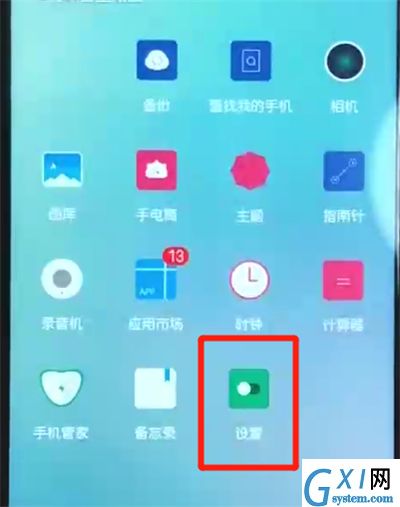
2.点击安全和隐私,点击文件保密柜
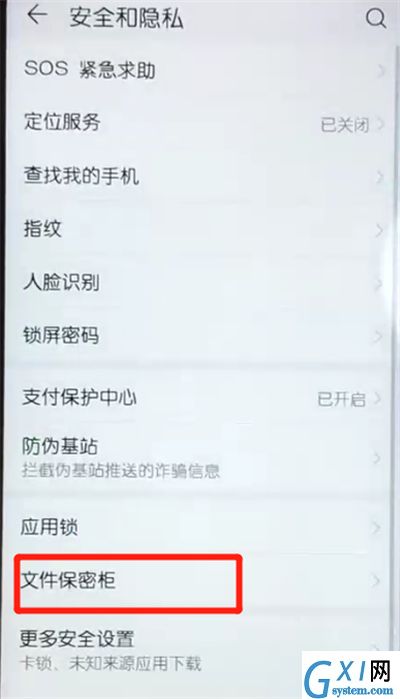
3.输入访问密码,点击完成
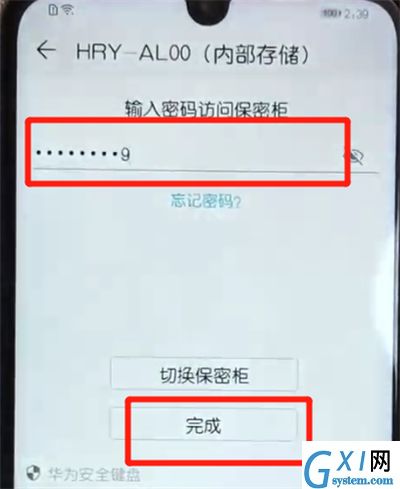
4.点击图片,点击下方的移入,选择一张你想要隐藏的照片,点击移入即可成功移入保密柜
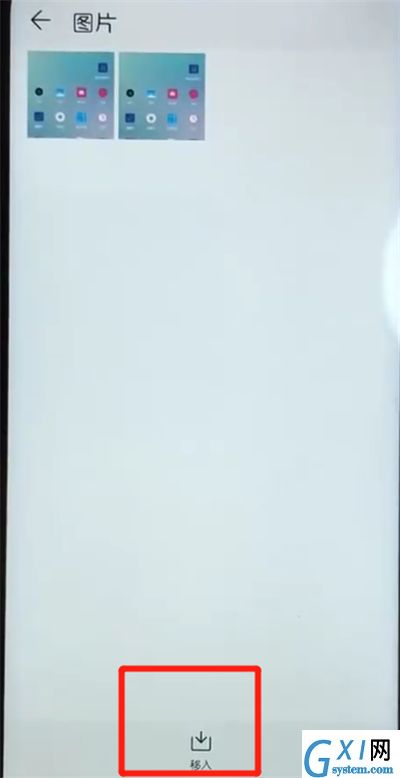
以上就是小编为大家带来的荣耀10青春版怎么隐藏照片操作方法,更多精彩教程尽在Gxl网!



























